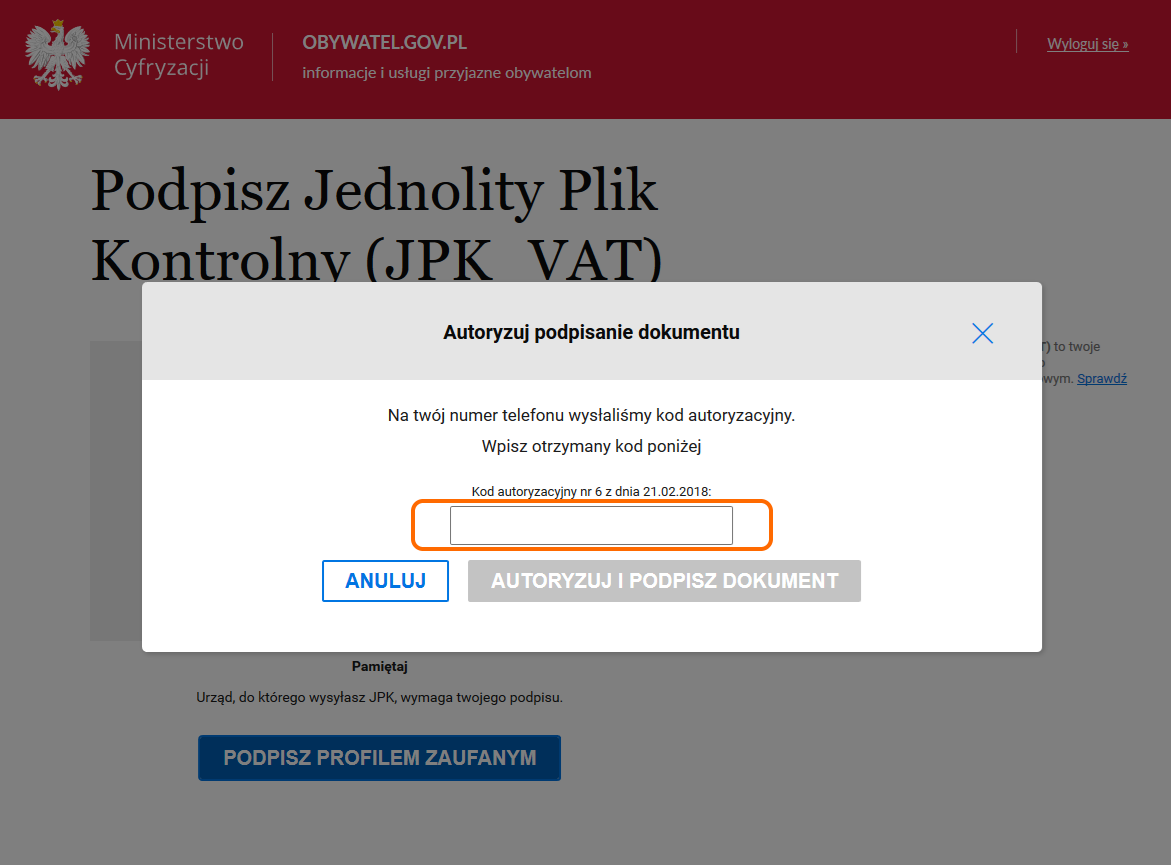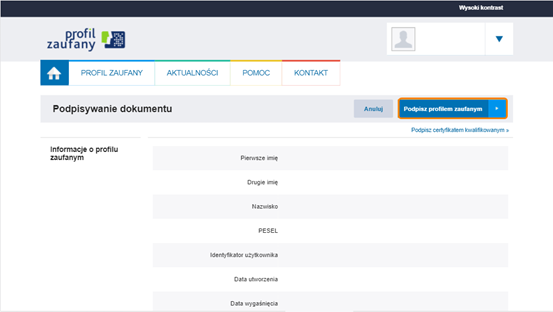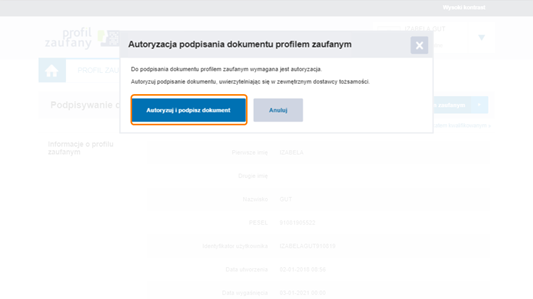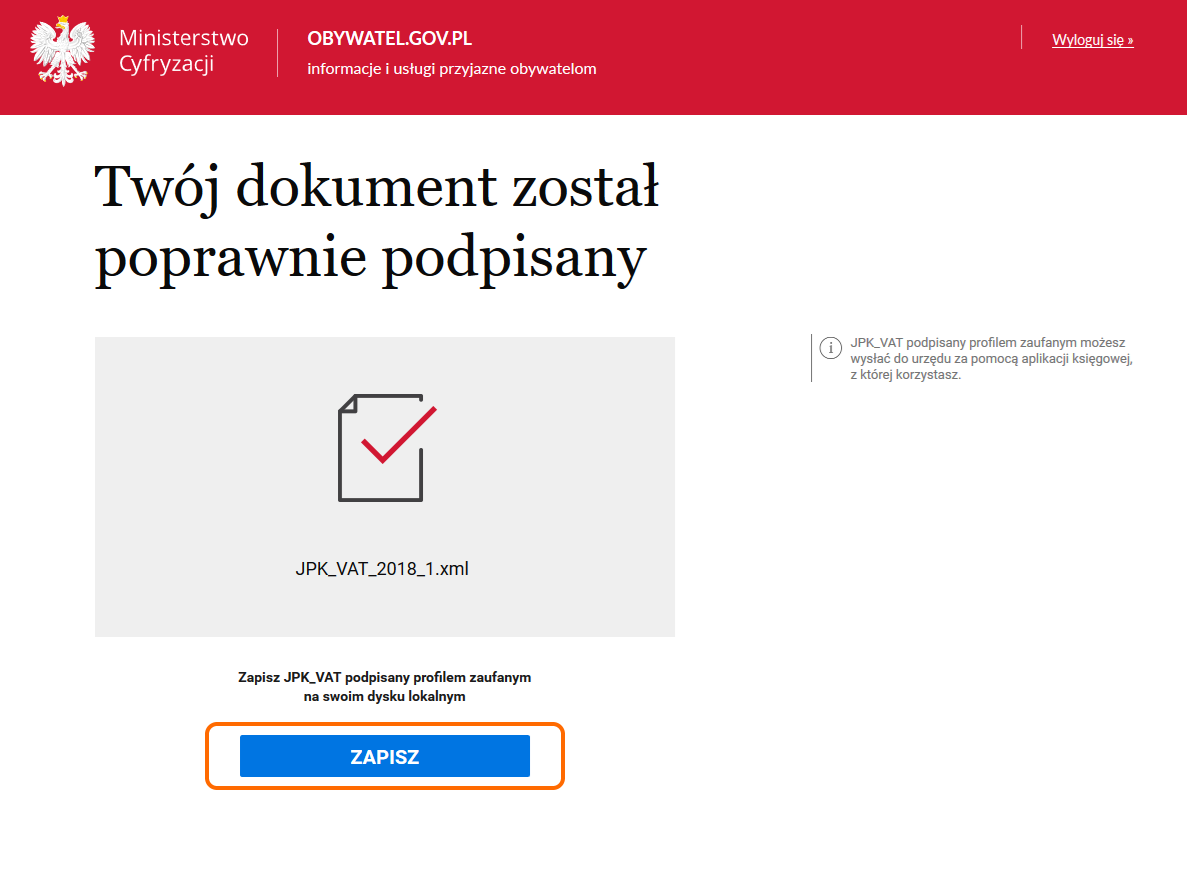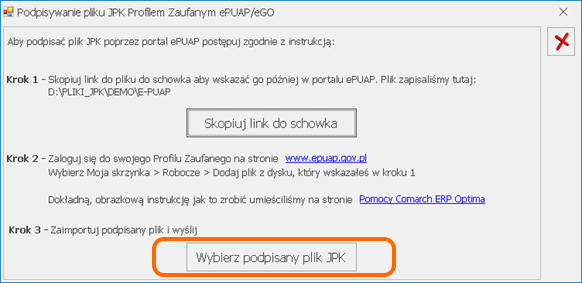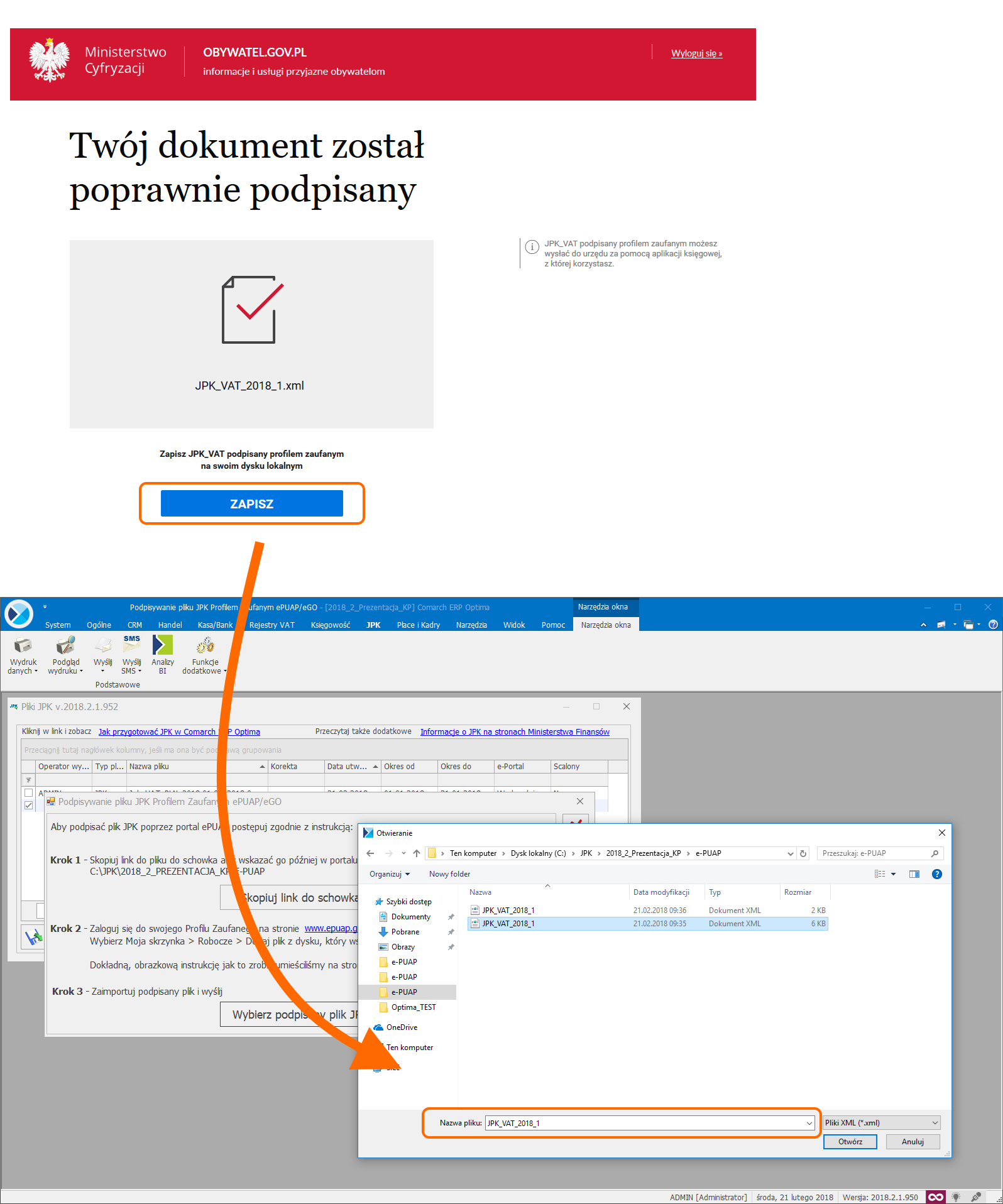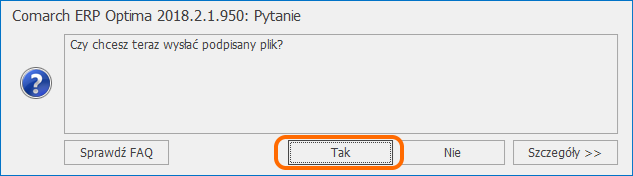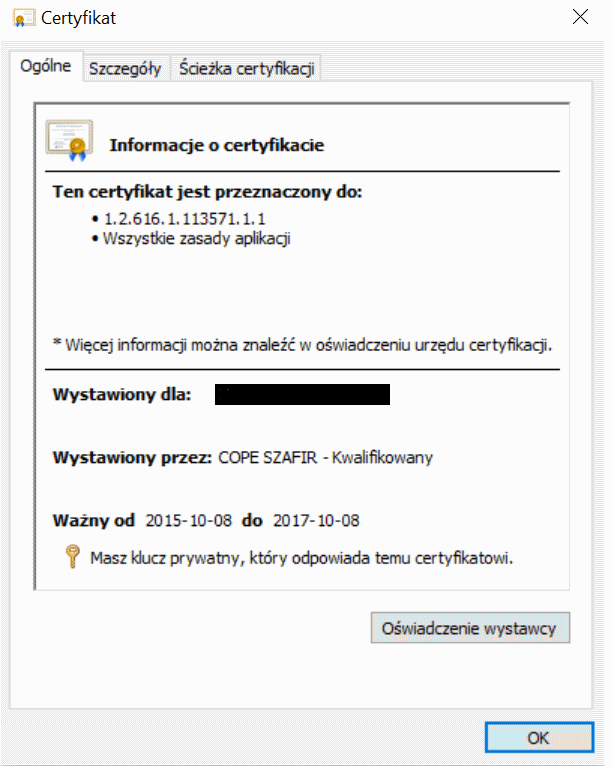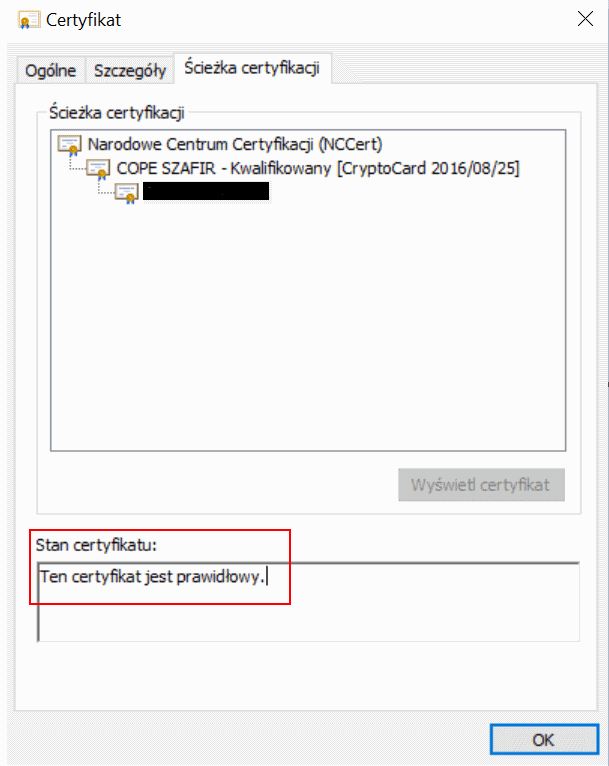Czy można podpisać plik JPK_VAT podpisem niekwalifikowanym?
Na liście plików JPK po kliknięciu strzałki przy ikonie Wyślij![]() obok istniejących do tej pory opcji wysyłki podpisem kwalifikowanym oraz za pomocą Profilu Zaufanego ePUAP/eGO dodana została opcja Wyślij podpisem niekwalifikowanym.
obok istniejących do tej pory opcji wysyłki podpisem kwalifikowanym oraz za pomocą Profilu Zaufanego ePUAP/eGO dodana została opcja Wyślij podpisem niekwalifikowanym.
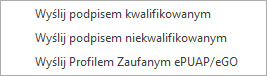
Po jej wybraniu otwierane jest okno z danymi podatnika pobranymi z Konfiguracji Firmy/ Dane firmy/ VAT, AKC-WW: numerem NIP, imieniem i nazwiskiem oraz datą urodzenia. Na oknie należy uzupełnić kwotę przychodu podatnika za dwa lata wstecz. Domyślnie w tym polu wykazywana jest kwota 0,00.
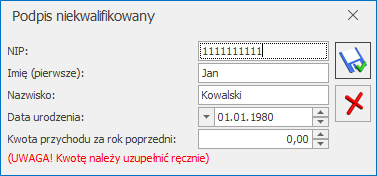
Podpisywanie plików JPK podpisem niekwalifikowanym możliwe jest jedynie dla plików JPK_VAT dla osób fizycznych. Wysłanie tym sposobem innych typów plików JPK bądź plików JPK_VAT podatników nie będących osobami fizycznymi nie jest możliwe
Jeżeli podczas wysyłki pliku JPK_VAT podano niewłaściwą kwotę przychodu (podczas odbioru UPO pojawił się błąd o kodzie 403), wówczas plik JPK_VAT uzyskuje z powrotem status Nie wysłano, umożliwiając ponowną jego wysyłkę. W przypadku podpisu niekwalifikowanego nieprawidłowe dane autoryzacyjne nie blokują możliwości kolejnej próby wysyłki pliku JPK_VAT. Możliwe jest ponowne wprowadzenie prawidłowych danych i wysyłka pliku.
Korzystając z wysyłki plików JPK_VAT za pomocą podpisu niekwalifikowanego należy upewnić się, że są podane wszystkie wymagane dane. Brak jednej z nich (np. numeru NIP, imienia bądź nazwiska) powoduje wyświetlenie komunikatu: Nieprawidłowy format danych autoryzujących.
W związku z nowym sposobem wysyłania plików JPK, w Konfiguracji Programu/ Ogólne/ e-Deklaracje / JPK dodane zostało pole z adresem usługi Web Service JPK dla podpisu niekwalifikowanego z wartością: https://esb2.mf.gov.pl:5064
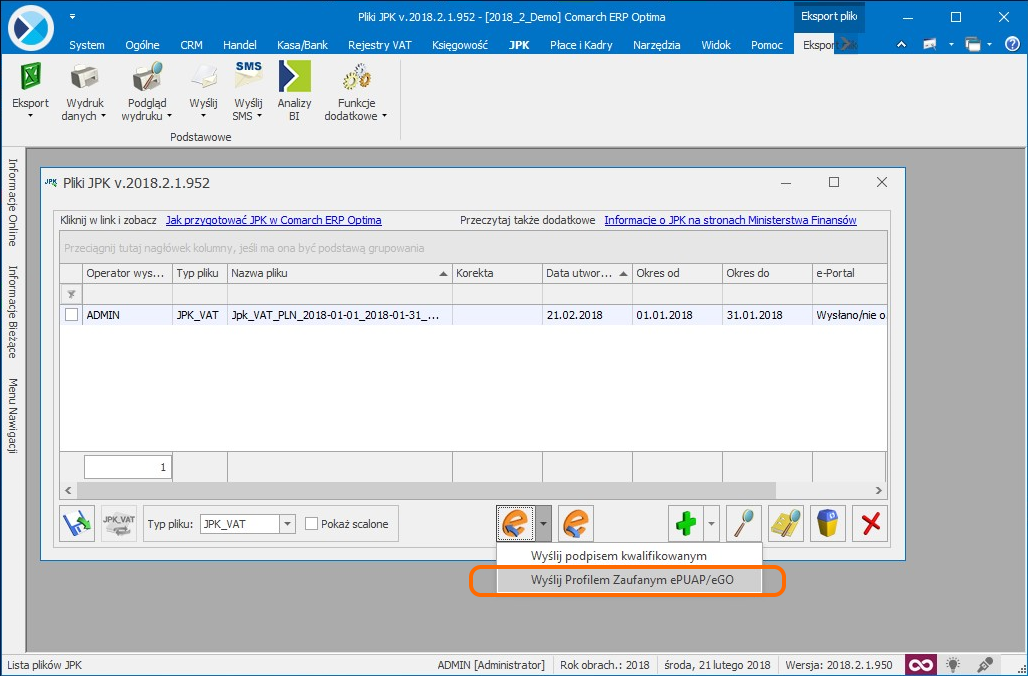

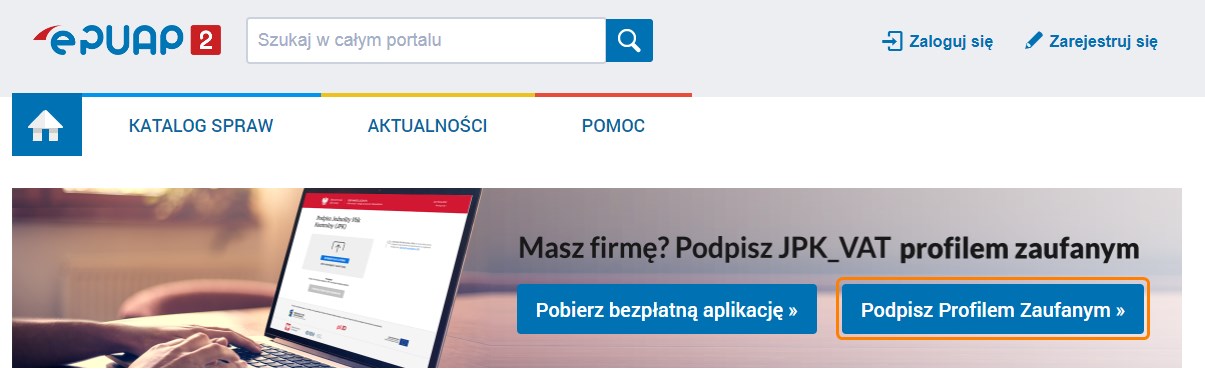
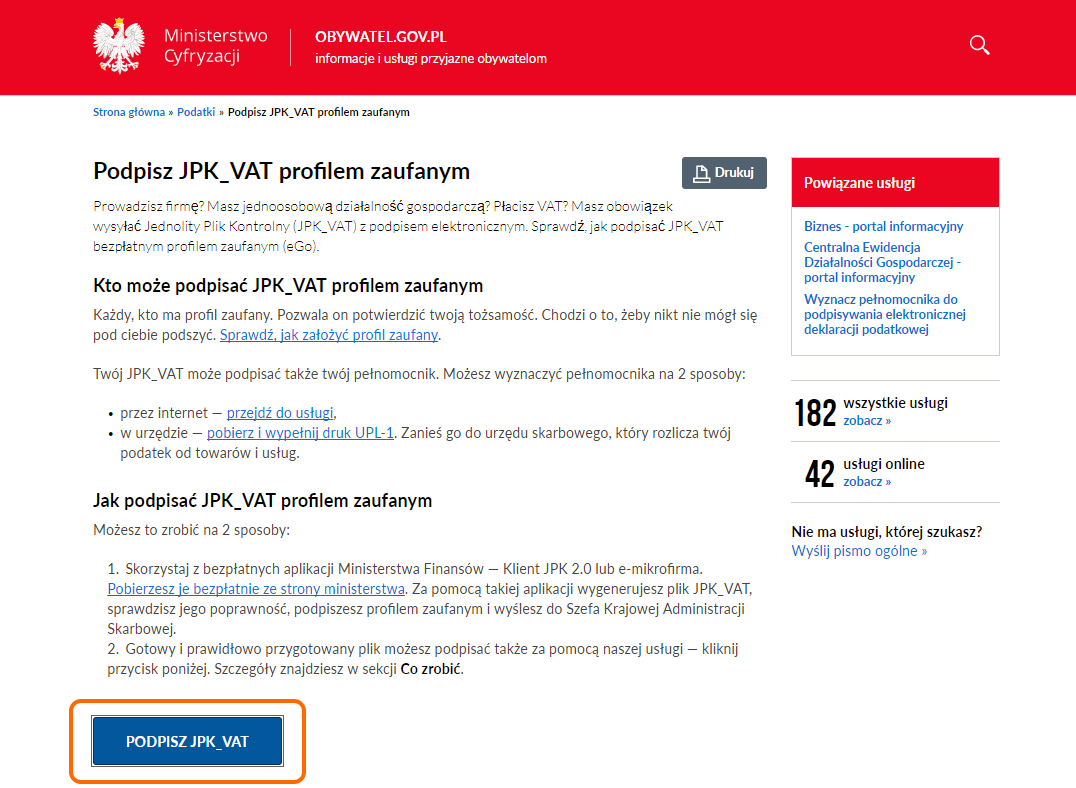

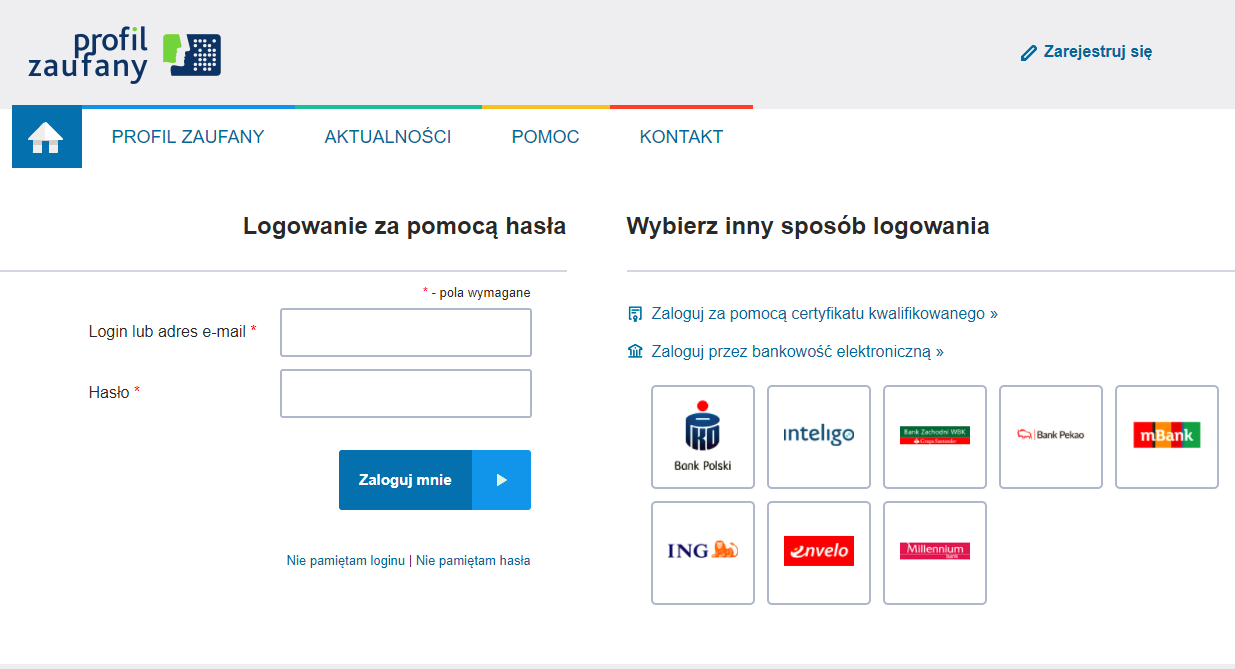
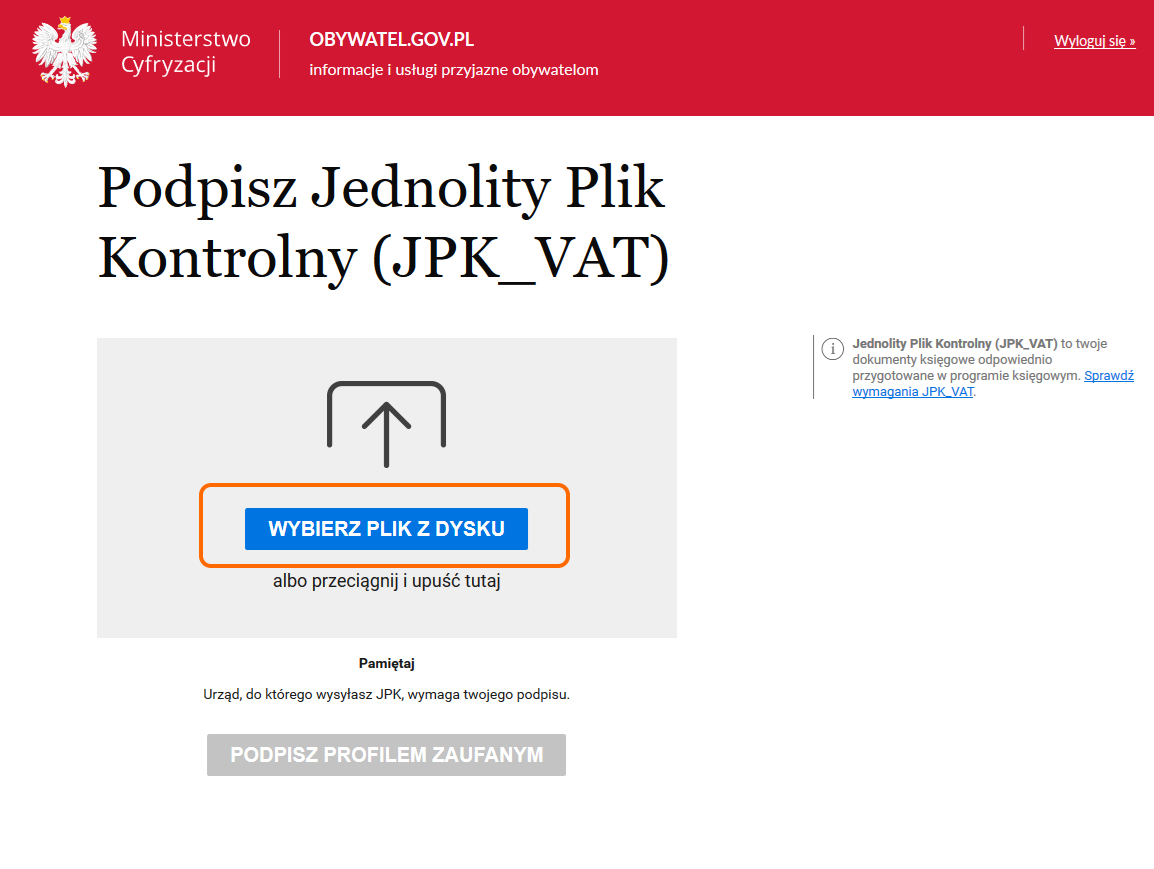
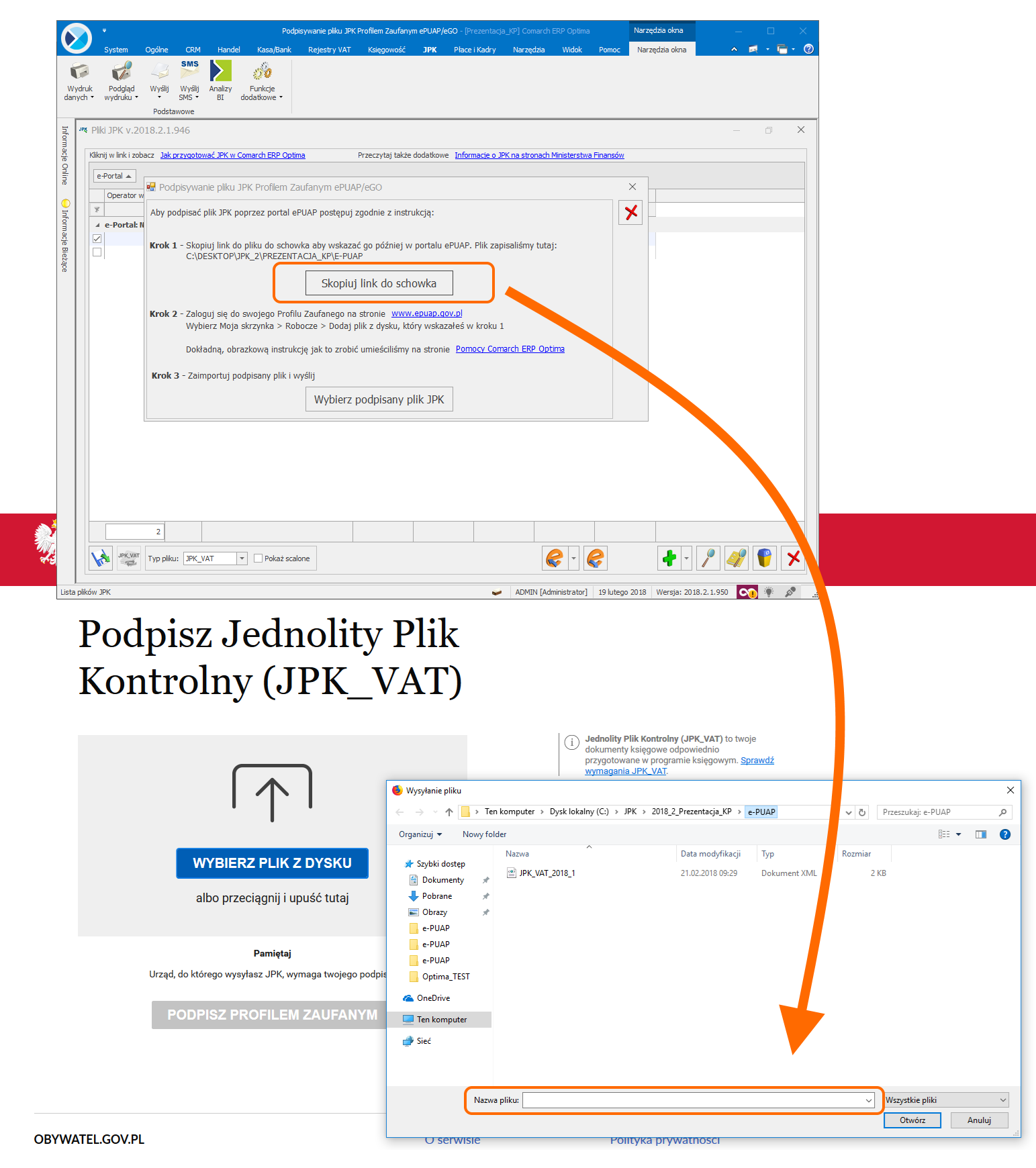
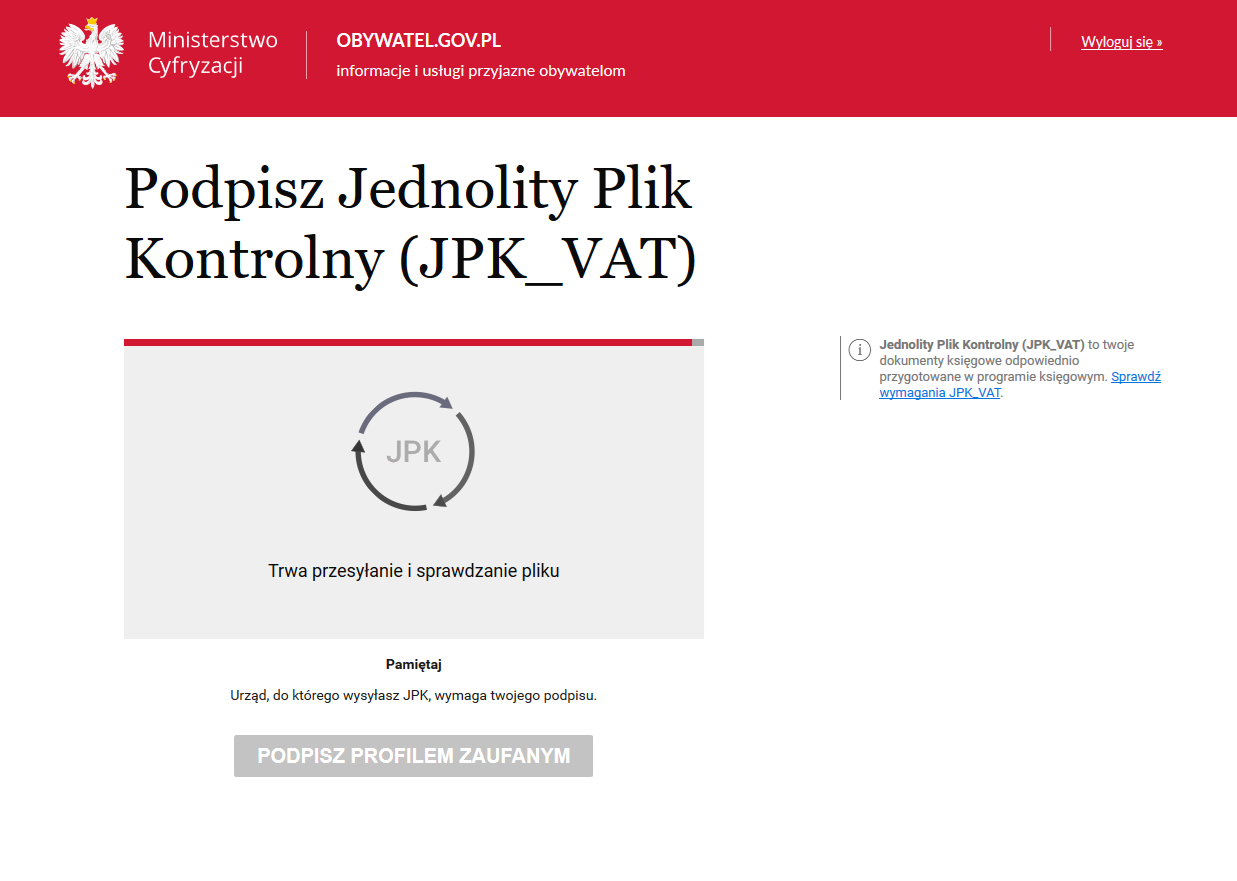
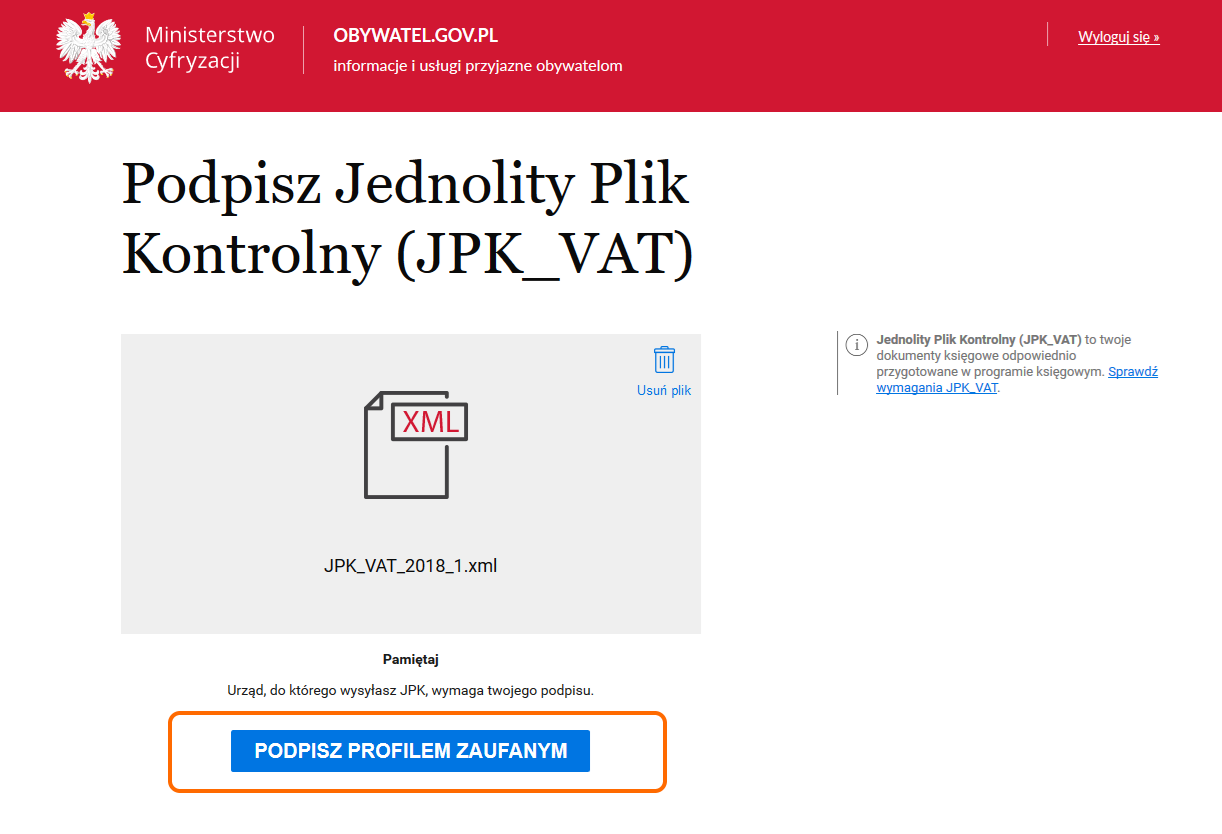 :
: